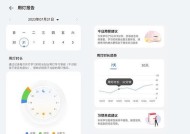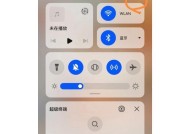电脑个别按键失灵怎么办?有哪些修复小技巧?
- 生活百科
- 2025-01-16
- 25
- 更新:2025-01-15 09:19:27
电脑键盘是我们日常办公和娱乐的重要工具,然而偶尔会出现个别按键失灵的问题,影响我们的使用体验。本文将介绍一些简单的修复方法,帮助解决电脑键盘按键失灵的困扰。

按键清洁
通过清洁个别按键可以解决按键失灵的问题,将按键上方的盖子取下,用清洁喷雾或棉签蘸取适量的酒精轻轻擦拭按键上方和周围区域即可。
更换按键弹簧
如果清洁后问题仍未解决,可能是按键弹簧老化或损坏所致,可以购买相应型号的按键弹簧进行更换,具体操作可以参考相应的教程。

调整按键位置
有时候个别按键因为长时间使用或外力作用而偏移,导致失灵。将键帽取下,用细小的工具轻轻调整按键位置,然后重新安装,通常可以解决这个问题。
重新安装键盘驱动程序
按键失灵也有可能是由于键盘驱动程序出现问题所致,可以尝试卸载并重新安装键盘驱动程序,通常可以解决这个问题。具体步骤可参考操作系统的相关文档。
检查键盘连接
个别按键失灵还可能是由于键盘连接不良所致,可以将键盘连接线拔下来重新插上,确保连接稳固,这样通常可以解决问题。

更新操作系统
在有些情况下,按键失灵可能是因为操作系统版本过旧,与键盘不兼容所导致的。可以通过更新操作系统来解决这个问题,确保键盘驱动与操作系统兼容。
检查按键灯
某些电脑键盘上有指示灯,如果按键灯长时间闪烁或无法亮起,可能是由于电源问题或键盘损坏所致,需要更换电源适配器或购买新的键盘来解决问题。
调整按键灵敏度
有些情况下按键失灵可能是因为按键灵敏度设置过低所导致的,可以进入电脑设置界面,调整按键灵敏度来解决问题。
检查键盘布线
对于无线键盘,按键失灵可能是由于键盘与接收器之间的信号干扰所致,可以调整键盘与接收器之间的距离,或者重新布线来解决问题。
安全模式下测试
在安全模式下启动电脑,测试个别按键是否仍然失灵。如果在安全模式下按键正常工作,那么问题可能是由于第三方软件或驱动程序冲突所致,可以尝试卸载相关软件来解决问题。
系统还原
如果按键失灵是在最近安装新软件或驱动程序后出现的,可以尝试进行系统还原,将电脑恢复到之前正常工作状态,这可能会解决问题。
检查键盘硬件
如果以上方法均无效,那么可能是键盘硬件本身出现了问题。可以将键盘连接到其他电脑上测试,如果仍然失灵,那么可能需要购买新的键盘来解决问题。
寻求专业维修
如果您对电脑硬件不熟悉或以上方法未能解决问题,可以寻求专业的电脑维修服务,他们会提供更专业的帮助和解决方案。
保持键盘清洁
为了防止按键失灵问题的出现,平时要保持键盘的清洁。定期使用吹风机或小刷子清理键盘上的灰尘和杂物,可以减少按键失灵的概率。
注意使用习惯
有些按键失灵问题是由于使用习惯不当引起的,比如用力过猛按下按键,长时间按压等。要养成正确的使用习惯,轻轻按压按键,避免用力过度。
电脑个别按键失灵可以采取多种方法进行修复,从简单的按键清洁和调整到更换硬件等。希望本文提供的小技巧能够帮助您解决电脑键盘按键失灵的问题,提升您的使用体验。